TD-4410D
Nejčastější dotazy a pokyny pro odstraňování potíží |

TD-4410D
Datum: 19/02/2024 ID: faqp00100492_000
Výsledek tisku se nezlepší ani po úpravě sytosti tisku.
Zkuste upravit sytost tisku pomocí nastavení [Energy Rank] v nastavení Paper Size Setup tiskového ovladače, nebo ve volbě [Sytost tisku] nebo [Konfigurace automatické rychlosti] v Nastavení zařízení aplikace Printer Setting Tool:
-
Aktualizujte firmware pomocí nástroje Firmware Update Tool.
Nástroj Firmware Update Tool si můžete stáhnout ze sekce [Soubory ke stažení] na této webové stránce.
-
Otevřete Nastavení zařízení v aplikaci Printer Setting Tool.
Viz sekce „Použití Printer Setting Tool (pro Windows)".
-
Změňte nastavení pro [Konfigurace automatické rychlosti] a pak klikněte na [Použít].
Zvýšení sytosti tisku: Zap.
Snížení sytosti tisku: Vyp.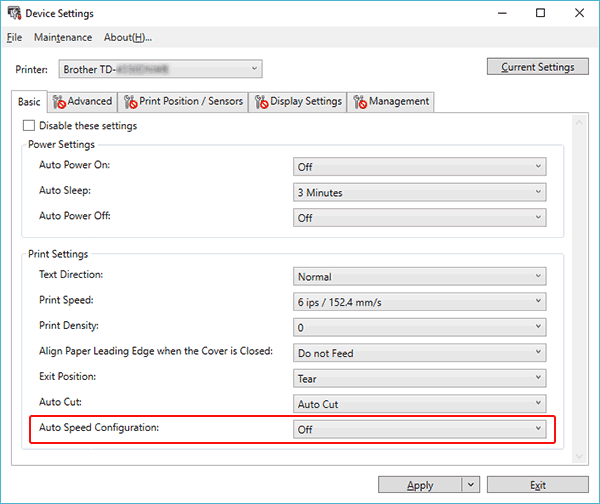
Pokud chcete sytost jemně doladit, změňte také hodnotu pro [Sytost tisku].
Dostupné hodnoty: -5 - +5 - Otevřete Paper Size Setup v tiskovém ovladači.
-
Vyberte aktuálně registrovanou velikost papíru a klikněte na [Edit...].
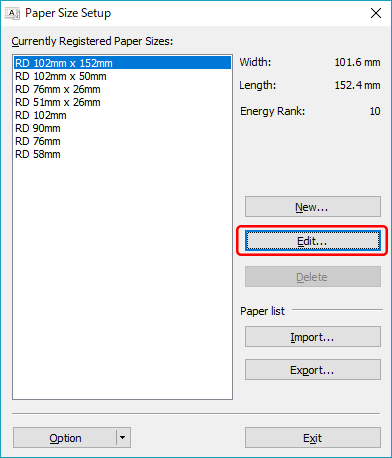
-
Klikněte na [Advanced Printing Adjustments...].
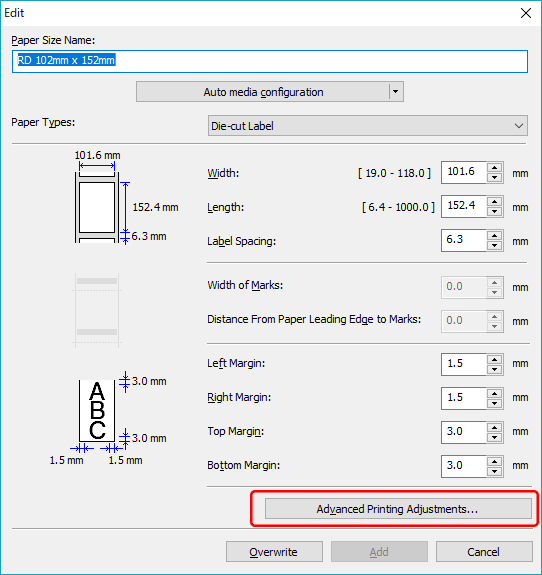
-
Změňte hodnotu v položce [Energy Rank] a pak klikněte na [OK].
Dostupné hodnoty: 1 – 30
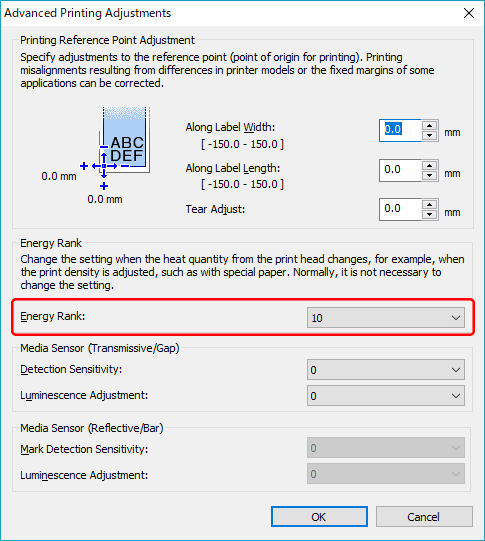
-
Zkuste znovu tisknout a zkontrolujte výsledek tisku.
Pokud výsledek tisku neodpovídá očekávání, opakujte kroky 4 – 8.
Související nejčastější dotazy
TD-4210D, TD-4410D, TD-4420DN/4420DN(FC), TD-4520DN, TD-4550DNWB / 4550DNWB(FC)
Potřebujete-li další pomoc, kontaktujte zákaznický servis společnosti Brother:
Názory na obsah
Chcete-li nám pomoci vylepšit naši podporu, uveďte níže vaše názory.
Krok 1: Jak vám informace na této stránce pomohly?
Krok 2: Chcete uvést další poznámky?
Upozorňujeme vás, že tento formulář slouží pouze pro názory.